- Vad är Microsoft Teams?
- Hur man uppdaterar Microsoft Teams i Android
- Hur man uppdaterar Microsoft Teams i iOS
- Hur man uppdaterar Microsoft Teams i Windows
- Hur man uppdaterar Microsoft Teams i MacOS
- Slutsats
- Hur kontrollerar jag för att uppdatera Microsoft-teamet?
- Hur uppdaterar jag Microsoft Teams på macOS?
- Vad händer om jag misslyckas med att uppdatera Microsoft Teams?
- Kan du lägga till flera team till Microsoft Teams?
- Hur uppdaterar jag Microsoft Teams?
- Hur installerar jag om Microsoft Teams på Windows 10?
- Hur vet jag om Microsoft Teams är uppdaterat?
- Kan jag uppgradera till en högre version av Microsoft Teams?
- Hur söker jag efter uppdateringar i Microsoft Teams?
- Hur avinstallerar man Microsoft Teams helt på Mac?
- Hur uppdaterar jag Microsoft Teams på Android?
- Hur uppdaterar jag till Windows 11s team?
- Hur uppdaterar jag Microsoft Teams på Windows 10?
- Hur fixar jag Microsoft Teams fel 1 på Windows 10?
Microsoft Teams är en fantastisk programvara för kontorsanställda att arbeta tillsammans på ett enda projekt. Och med mottot att arbeta hemifrån blir mer populärt, flyttas många offline-arbetsprocesser nu till Microsoft Office. Det är dock mycket viktigt att uppdatera Microsoft Teams då och då. För om inte så kommer det mesta av arbetet att bli ostödjande och du kommer inte att kunna arbeta med gruppprojekt på ett sömlöst sätt. Även om de flesta av uppdateringarna installeras direkt om du aktiverar de automatiska uppdateringsinställningarna om inte, är vi här för att guida dig om hur du uppdaterar Microsoft-team på både stationära och mobila klienter.
Den stora delen med Microsoft Teams är att det fungerar på både stationära datorer och mobila klienter. Vilket ger de anställda tillräckligt med frihet att arbeta var de än kan. Recensioner, redigering av dokument och projektfiler blir enklare och enklare med tiden. Du måste dock uppdatera din Microsoft Teams-klient för att hålla dig uppdaterad med det senaste arbetsflödet i ditt företags projektmiljö.
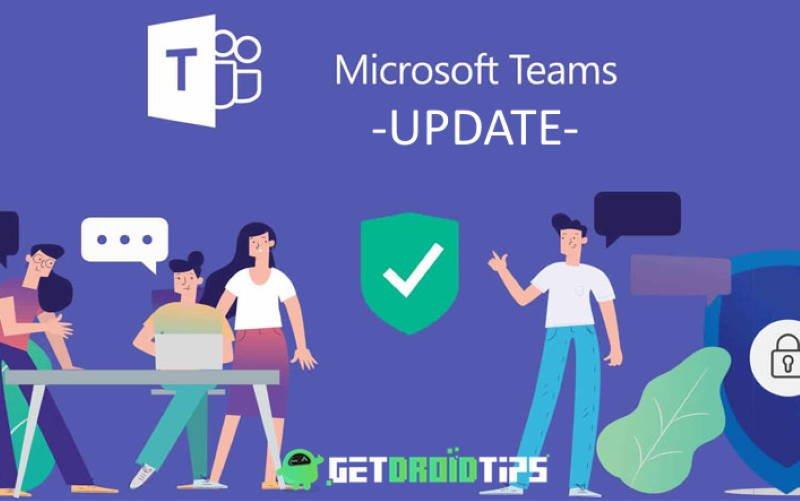
Vad är Microsoft Teams?
Microsoft Team är en samarbets- och videochattplattform. Den kan ansluta till olika användare för videokonferenser, och du kan också arbeta i realtid. Dess samarbetsfunktioner gör det till den mest flexibla applikationen för grupparbeten i realtid. Tjänsten är även tillgänglig för Android-, iOS- och macOS-enheter. Du kan ansluta upp till högst tio personer.
Eftersom Microsoft Team är en app för Office 365 har den också prenumerationsplaner; du kan köpa dessa planer för att ta bort begränsningarna. Team har också en kanalfunktion där du kan lägga till en video offline, och andra användare kan komma åt den senare. Applikationen är mycket användbar för utbildningsändamål. Därför har den också en utbildningsfunktion där eleverna kan ge betyg och lärare kan ge eleverna betyg.
Hur man uppdaterar Microsoft Teams i Android
I Android är det inget komplicerat.För att uppdatera dina appar kan du bara besöka appen Google Play Butik på din smartphone. Om någon ny större uppdatering kommer, kommer du att se meddelandet för sömmen i ditt Microsoft Teams uppdateringsmeddelande. Men du kan också uppdatera den manuellt genom att följa den här metoden.
Annonser
Varsågod, klicka bara på de tre raderna i det övre vänstra hörnet så öppnas menyn.
Annons
Klicka nu på alla appar och uppdateringar, och du kan hitta Teams-appen, klicka bara på uppdateringsknappen.
Notera:- Ett annat sätt att uppdatera är att bara söka efter Teams i Google Play Butik och sedan klicka på uppdateringsknappen.
Hur man uppdaterar Microsoft Teams i iOS
För att uppdatera Teams i iOS måste du öppna Apple App Store. Processen är ungefär densamma som Android-enheter.
Annonser
Klicka på Uppdateringar knappen på den nedre högra sidan.
Då skulle Teams-appen finnas där, klicka på den.
Sedan måste du klicka på uppdateringsknappen.
Annonser
Du kan också aktivera Apples automatiska uppdateringar genom att gå till Inställningar>iTunes & App Store>Appuppdateringar och aktivera automatiska uppdateringar.
Hur man uppdaterar Microsoft Teams i Windows
Som standard uppdateras Microsoft Team automatiskt när det finns en ny uppdatering. Du behövde bara ha en stabil internetanslutning. Teamuppdateringar när fönstret uppdateras eller Office 365-uppdateringar; den kan bara uppdatera sig själv, men om ditt team inte är uppdaterat av någon anledning. Då måste du manuellt söka efter uppdateringar eftersom uppdateringar är viktiga för säkerhets- och kompatibilitetssyften. För att veta hur du kontrollerar för att uppdatera Microsoft Team, följ stegen som nämns nedan.
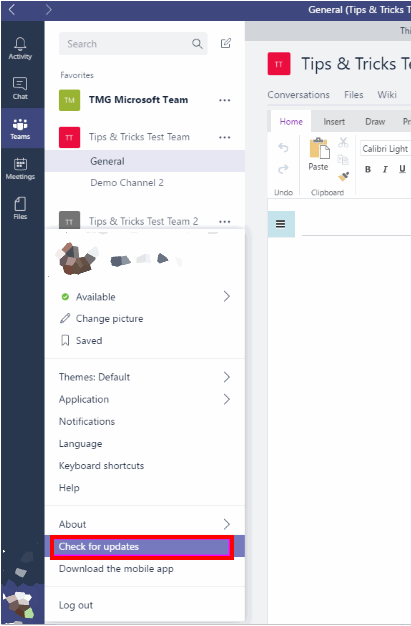
Klicka på din användarikon längst ner till vänster i fönstret, en meny visas, klicka på alternativet Sök efter uppdateringar.

Om det finns en ny uppdatering kommer den automatiskt att ladda ner och installera uppdateringen åt dig. Informationen kommer att visas i meddelandefältet högst upp i fönstret.
Hur man uppdaterar Microsoft Teams i MacOS
För att uppdatera team på en macOS måste vi öppna macOS app store.
Efter att ha öppnat butiken finns det några ikoner överst i fönstret.
Klicka på Uppdateringar ikonen och sedan öppnas ett annat fönster.
Där kan du hitta din app och klicka på uppdatering knappen bredvid.
Notera: Du kan också uppdatera alla appar på en gång genom att klicka på Uppdatera alla knapp
Slutsats
Microsoft Team är en fantastisk plattform som kombinerar chatt, videoflöde och live-work-verktyg i ett enda paket. Det är dock mycket viktigt att köra uppdateringar då och då. Eftersom dessa uppdateringar har säkerhetsuppdateringar och nya funktioner för programvaran, blir det mycket viktigt att behålla appuppdateringarna för att njuta av ditt arbetsflöde. Jag hoppas nu att du enkelt kan uppdatera din Microsoft Teams-programvara. Vid eventuella problem kan du skriva ner mig i kommentarsfältet nedan.
FAQ
Hur kontrollerar jag för att uppdatera Microsoft-teamet?
För att veta hur du kontrollerar för att uppdatera Microsoft Team, följ stegen som nämns nedan. Klicka på din användarikon längst ner till vänster i fönstret, en meny visas, klicka på alternativet Sök efter uppdateringar. Om det finns en ny uppdatering kommer den automatiskt att ladda ner och installera uppdateringen åt dig.
Hur uppdaterar jag Microsoft Teams på macOS?
Så här uppdaterar du Microsoft Teams i MacOS För att uppdatera teams på en macOS måste vi öppna macOS App Store. Efter att ha öppnat butiken finns det några ikoner överst i fönstret. Klicka på ikonen Uppdateringar och sedan öppnas ett annat fönster.
Vad händer om jag misslyckas med att uppdatera Microsoft Teams?
En misslyckad uppdatering kan resultera i oförutsägbart appbeteende. Användare kanske till exempel inte kan avsluta Teams, ha en inaktuell version av Teams eller inte kan starta Teams. Om du upplever ett problem under en uppdatering är den första platsen att leta efter orsaken %LocalAppData%\SquirrelTemp\SquirrelSetup.log.
Kan du lägga till flera team till Microsoft Teams?
Du kan lägga till flera team till Microsoft Teams, och varje team har sina egna kanaler där konversationer och möten kan hållas.Det är inte lätt att hålla jämna steg med flera konversationer och om du måste ha dem alla dockade i ett programfönster blir det svårare att växla mellan dem.
Hur uppdaterar jag Microsoft Teams?
För att uppdatera Microsoft Teams, använd dessa steg: Öppna Microsoft Teams. Klicka på profilmenyn uppe till höger. Klicka på alternativet Sök efter uppdateringar. Bekräfta meddelandet ”Vi har uppdaterat appen” för att bekräfta att appen har uppdaterats.
Hur installerar jag om Microsoft Teams på Windows 10?
Hur man installerar om Microsoft Teams Avinstallera Teams. Öppna Inställningar. Klicka på Appar. Klicka på Appar och funktioner. Välj objektet Microsoft Teams. Klicka på… Installera om Teams. Öppna Microsoft Teams nedladdningssida. Klicka på knappen Ladda ned Teams. Spara installationsprogrammet på enheten. Felsök installation…
Hur vet jag om Microsoft Teams är uppdaterat?
Om du vill kan du fortfarande söka efter tillgängliga uppdateringar genom att välja menyn Inställningar och mer bredvid din profilbild uppe till höger i Teams och sedan välja Sök efter uppdateringar. Webbappen är alltid uppdaterad. Det är bara bra så.
Kan jag uppgradera till en högre version av Microsoft Teams?
@ChristianBergstrom Ja, uppdateringarna skulle fortsätta, och Teams kommer att erbjuda dig en uppdatering tillgänglig för din ring med ett högre versionsnummer, så effektivt kommer du att falla tillbaka i linje med support från den punkten. Laguppdateringar distribueras i procent, först 10 % och så vidare.
Hur söker jag efter uppdateringar i Microsoft Teams?
Skrivbordsappen uppdateras automatiskt (så att du inte behöver). Om du vill kan du fortfarande söka efter tillgängliga uppdateringar genom att välja menyn Inställningar och mer bredvid din profilbild uppe till höger i Teams och sedan välja Sök efter uppdateringar. Webbappen är alltid uppdaterad. Det är bara bra så.
Hur avinstallerar man Microsoft Teams helt på Mac?
Starta programmet. Leta reda på och hitta Microsoft Teams-applikationen. Högerklicka på programmet och välj sedan Flytta till papperskorgen.På popup-menyn drar du på Microsoft-teamen i papperskorgen på din docka. Högerklicka sedan på papperskorgen och töm sedan papperskorgen. Detta kommer att avinstallera Microsoft Teams helt på din Mac.
Hur uppdaterar jag Microsoft Teams på Android?
Börja med att öppna Play Butik på din telefon. Tryck på sökrutan i butiken, skriv ”Microsoft Teams” och tryck på Enter. Välj ”Microsoft Teams” i sökresultaten. På Teams-appen trycker du på ”Uppdatera” för att uppdatera appen till den senaste versionen. Om du inte ser den här knappen är din app redan uppdaterad. Och det är allt.
Hur uppdaterar jag till Windows 11s team?
Processen för Windows 11:s inbyggda Teams-app är något annorlunda, som förklaras nedan. Öppna först Teams-appen på din dator. Högst upp i appgränssnittet, bredvid din profilbild, klicka på de tre prickarna. Klicka på ”Sök efter uppdateringar” i menyn som öppnas.
Hur uppdaterar jag Microsoft Teams på Windows 10?
Öppna Microsoft Teams-appen på din dator. 2. Gå till profilsektionen i det övre högra hörnet av appskärmen. 3. Välj Sök efter uppdateringar i listan med alternativ. 4. Appen börjar leta efter uppdateringar. Processen tar några minuter.
Hur fixar jag Microsoft Teams fel 1 på Windows 10?
Microsoft Teams-fel 1 Öppna mappen C:\Windows\Microsoft.NET\Framework\v4.0.30319\Config 2 Högerklicka på web.config-filen och välj Egenskaper 3 Byt säkerhetsflik 4 Välj den användare där du försöker uppdateringen och tillhandahåll Full kontrollbehörighet 5 Använd inställningarna och försök igen












